python-OpenCV 使用GrabCut来实现图片的前景与后景的分割
先上一个效果图:
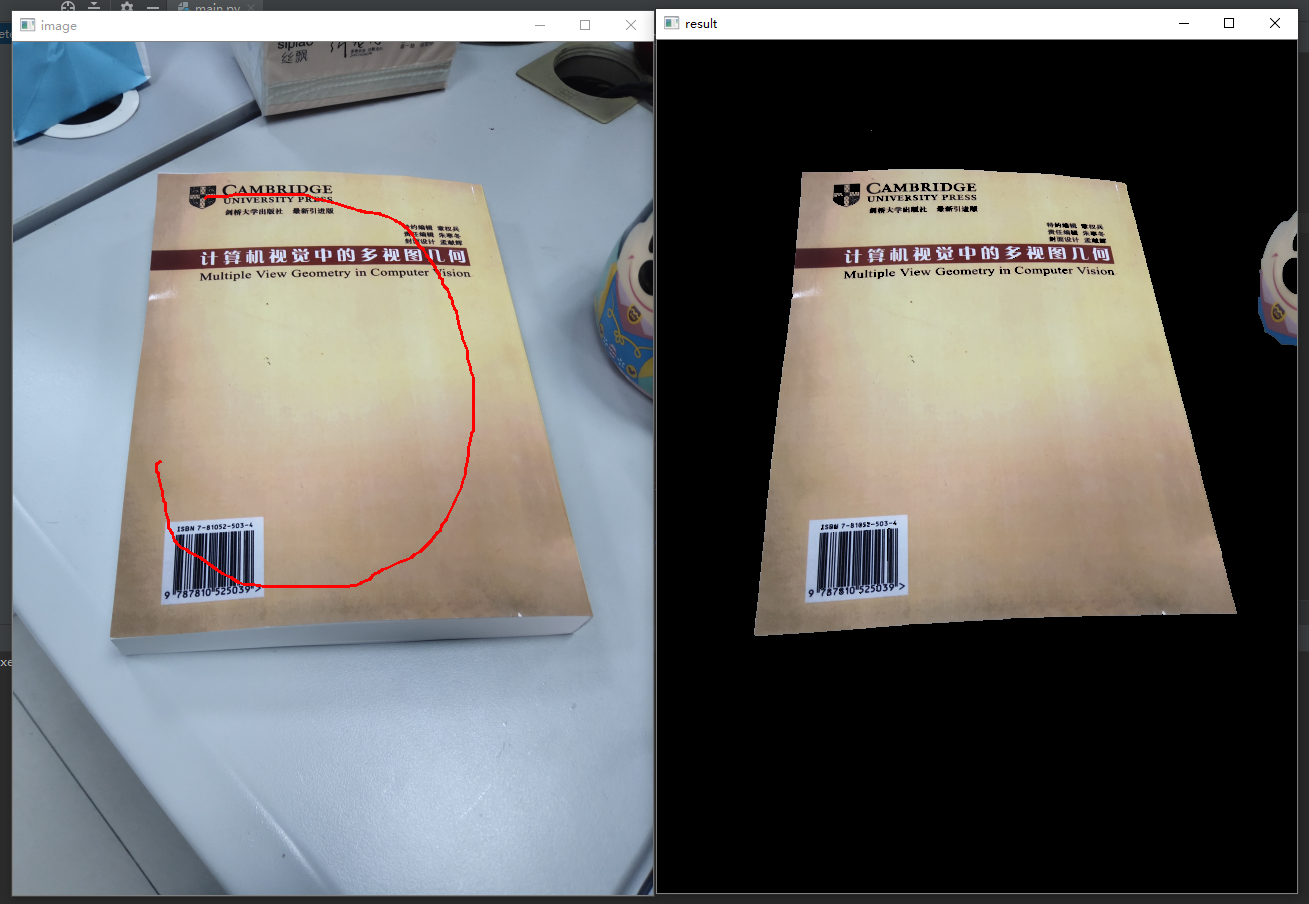
使用Python3.7+OpenCV 3.x.
需要引入 numpy库。
在图上用鼠标左键和右键标记前景和后景即可.
如果需要重新标记图像,关闭程序重新运行.
以下是具体实现代码。
# -*- coding:utf-8 -*- '''
Python: 3.5.7
opencv 3.x 在图上用鼠标左键和右键标记前景和后景即可.
如果需要重新标记图像,关闭程序重新运行.
By Ynxf http://www.zhouws.com
''' import cv2
import numpy as np
import time img_src = '../test_images/3.jpg' drawing = False
mode = False class GrabCut:
def __init__(self, t_img):
self.img = t_img
self.img_raw = img.copy()
self.img_width = img.shape[0]
self.img_height = img.shape[1]
self.scale_size = 640 * self.img_width // self.img_height
if self.img_width > 640:
self.img = cv2.resize(self.img, (640, self.scale_size), interpolation=cv2.INTER_AREA)
self.img_show = self.img.copy()
self.img_gc = self.img.copy()
self.img_gc = cv2.GaussianBlur(self.img_gc, (3, 3), 0)
self.lb_up = False
self.rb_up = False
self.lb_down = False
self.rb_down = False
self.mask = np.full(self.img.shape[:2], 2, dtype=np.uint8)
self.firt_choose = True # 鼠标的回调函数
def mouse_event2(event, x, y, flags, param):
global drawing, last_point, start_point
# 左键按下:开始画图
if event == cv2.EVENT_LBUTTONDOWN:
drawing = True
last_point = (x, y)
start_point = last_point
param.lb_down = True
print('mouse lb down')
elif event == cv2.EVENT_RBUTTONDOWN:
drawing = True
last_point = (x, y)
start_point = last_point
param.rb_down = True
print('mouse rb down')
# 鼠标移动,画图
elif event == cv2.EVENT_MOUSEMOVE:
if drawing:
if param.lb_down:
cv2.line(param.img_show, last_point, (x,y), (0, 0, 255), 2, -1)
cv2.rectangle(param.mask, last_point, (x, y), 1, -1, 4)
else:
cv2.line(param.img_show, last_point, (x, y), (255, 0, 0), 2, -1)
cv2.rectangle(param.mask, last_point, (x, y), 0, -1, 4)
last_point = (x, y)
# 左键释放:结束画图
elif event == cv2.EVENT_LBUTTONUP:
drawing = False
param.lb_up = True
param.lb_down = False
cv2.line(param.img_show, last_point, (x,y), (0, 0, 255), 2, -1)
if param.firt_choose:
param.firt_choose = False
cv2.rectangle(param.mask, last_point, (x,y), 1, -1, 4)
print('mouse lb up')
elif event == cv2.EVENT_RBUTTONUP:
drawing = False
param.rb_up = True
param.rb_down = False
cv2.line(param.img_show, last_point, (x,y), (255, 0, 0), 2, -1)
if param.firt_choose:
param.firt_choose = False
param.mask = np.full(param.img.shape[:2], 3, dtype=np.uint8)
cv2.rectangle(param.mask, last_point, (x,y), 0, -1, 4)
print('mouse rb up') if __name__ == '__main__':
img = cv2.imread(img_src)
if img is None:
print('error: 图像为空')
g_img = GrabCut(img) cv2.namedWindow('image')
# 定义鼠标的回调函数
cv2.setMouseCallback('image', mouse_event2, g_img)
while (True):
cv2.imshow('image', g_img.img_show)
if g_img.lb_up or g_img.rb_up:
g_img.lb_up = False
g_img.rb_up = False
start = time.process_time()
bgdModel = np.zeros((1, 65), np.float64)
fgdModel = np.zeros((1, 65), np.float64) rect = (1, 1, g_img.img.shape[1], g_img.img.shape[0])
print(g_img.mask)
mask = g_img.mask
g_img.img_gc = g_img.img.copy()
cv2.grabCut(g_img.img_gc, mask, rect, bgdModel, fgdModel, 5, cv2.GC_INIT_WITH_MASK)
elapsed = (time.process_time() - start)
mask2 = np.where((mask == 2) | (mask == 0), 0, 1).astype('uint8') # 0和2做背景
g_img.img_gc = g_img.img_gc * mask2[:, :, np.newaxis] # 使用蒙板来获取前景区域
cv2.imshow('result', g_img.img_gc) print("Time used:", elapsed) # 按下ESC键退出
if cv2.waitKey(20) == 27:
break
来源: https://blog.zhouws.com/index/article/detial/id/35.html
python-OpenCV 使用GrabCut来实现图片的前景与后景的分割的更多相关文章
- Python opencv提取视频中的图片
作者:R语言和Python学堂链接:https://www.jianshu.com/p/e3c04d4fb5f3 这个函数就是本文要介绍的video2frames()函数,功能就是从视频中提取图片,名 ...
- python opencv图像识别(相同大小图片)
简介 由于项目需要对比两张相同图片的相似度,因此采用opencv将图片转为灰阶数组,然后对比相应的数组来取相似度,此方法只适用于大小相同的图片,较为局限 # -*- coding: utf-8 -*- ...
- python opencv show图片,debug技巧
debug的时候可以直接把图片画出来debug. imshow函数就是python opencv的展示图片的函数,第一个是你要起的图片名,第二个是图片本身.waitKey函数是用来展示图片多久的,默认 ...
- Python + opencv 实现图片文字的分割
实现步骤: 1.通过水平投影对图形进行水平分割,获取每一行的图像: 2.通过垂直投影对分割的每一行图像进行垂直分割,最终确定每一个字符的坐标位置,分割出每一个字符: 先简单介绍一下投影法:分别在水平和 ...
- Python OpenCV图片转视频 工具贴(三)
Python OpenCV图片转视频 粘贴即用,注意使用时最好把自己的文件按照数字顺序命名.按照引导输入操作. # 一键傻瓜式引导图片串成视频 # 注意使用前最好把文件命名为数字顺序格式 import ...
- RPi 2B python opencv camera demo example
/************************************************************************************** * RPi 2B pyt ...
- Python+OpenCV图像处理(一)
Python+OpenCV图像处理(一): 读取,写入和展示图片 调用摄像头拍照 调用摄像头录制视频 1. 读取.写入和展示图片 图像读入:cv2.imread() 使用函数cv2.imread() ...
- Python+OpenCV图像处理(一)——读取显示一张图片
先在此处先声明,后面学习python+opencv图像处理时均参考这位博主的博文https://blog.csdn.net/u011321546/article/category/7495016/2? ...
- python - opencv 的一些小技巧备忘
python - opencv 的一些小技巧备忘 使用python-opencv来处理图像时,可以像matlab一样,将一幅图像看成一个矩阵,进行矢量操作,以加快代码运行速度. 下面记录几个常用的操作 ...
随机推荐
- 转载的一篇文章eclipse添加插件
eclipse没有(添加)"Dynamic Web Project"选项的方法 转载海边的第八只螃蟹 最后发布于2015-11-24 21:24:15 阅读数 40814 收藏 ...
- Prafab Varient 预制体变体
预制体与类的类比思维: 预制体相当于一个类,当它应用到场景当中,就是一个实例. 类的继承特性也充分运用到预制体中,即预制体变体. 相似预制体的需求场景: 例子1:多个游戏的窗口 ...
- 关于moviepy打包报错AttributeError: module audio/video.fx.all has no attribute fadein、crop文章的纠错和抄袭
专栏:Python基础教程目录 专栏:使用PyQt开发图形界面Python应用 专栏:PyQt入门学习 老猿Python博文目录 老猿学5G博文目录 老猿前面有篇文章<moviepy应用pyin ...
- Java基础学习之流程控制语句(5)
目录 1.顺序结构 2.选择结构 2.1.if else结构 2.2.switch case结构 3.循环结构 3.1.while结构 3.2.do while结构 3.3.for结构 3.3.1.普 ...
- cglib、orika、spring等bean copy工具性能测试和原理分析
简介 在实际项目中,考虑到不同的数据使用者,我们经常要处理 VO.DTO.Entity.DO 等对象的转换,如果手动编写 setter/getter 方法一个个赋值,将非常繁琐且难维护.通常情况下,这 ...
- CSS全览_选择符+特指+单位+字体
CSS全览_选择符+特指+单位+字体 目录 CSS全览_选择符+特指+单位+字体 1. CSS样式 2. 选择符 3. 特指度和层叠 4. 值和单位 5. 字体 作者: https://www.cnb ...
- WPF中Logical Tree和Visual Tree的区别
The Logical TreeThe logical tree describes the relations between elements of the user interface. The ...
- Tensorflow学习笔记No.11
图像定位 图像定位是指在图像中将我们需要识别的部分使用定位框进行定位标记,本次主要讲述如何使用tensorflow2.0实现简单的图像定位任务. 我所使用的定位方法是训练神经网络使它输出定位框的四个顶 ...
- 可选链plugin-proposal-optional-chaining的使用(优化)
第一步 安装 npm install --save-dev @babel/plugin-proposal-optional-chaining 然后在.babelrc.js文件夹里进行配置 plugin ...
- 我叫Mongo,干了「索引探索篇」提升我的效率,值得您拥有
这是mongo第四篇"索引探索",后续会连续更新4篇 mongodb的文章总结上会有一系列的文章,顺序是先学会怎么用,在学会怎么用好,戒急戒躁,循序渐进,跟着我一起来探索交流.通过 ...
